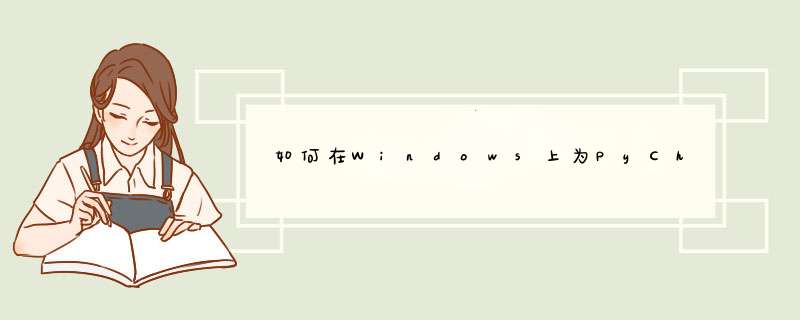
Kivy的Wiki页面“使用各种流行的IDE设置Kivy”具有更好的答案和详细命令。它在下面复制并带有有关Pycharm 3.4的附加信息。
转到解压缩的Kivy文件夹,在同一目录(mklink python.bat kivy.bat)中为“ kivy.bat”创建符号链接,指向“
python.bat”。
在PyCharm中添加2个新的Python解释器。
- 引导程序:从Kivy软件包文件夹中选择先前创建的“ python.bat”。
- 项目解释器:从Kivy软件包文件夹中的Python子目录中选择“ python.exe”。
对于项目解释器,将路径添加到直接包含在Kivy软件包文件夹中的“ kivy”目录中。在PyCharm
3.4中,“路径”选项卡隐藏在子菜单中。在“项目解释器”中,单击解释器下拉列表旁边的工具图标,单击“更多…”(最后一个),在所有项目解释器的列表中,选择“运行配置解释器”,在右侧有五个图标(+
,-,编辑,虚拟环境和路径),单击路径以在解压缩的Kivy文件夹中添加Kivy子目录。
保存所有设置,并忽略有关“无效的输出格式”的警告。确保将项目解释器设置为我们先前创建的配置。
创建一个新的运行配置,并将Python解释器设置为我们先前创建的引导程序。
只需运行配置以执行您的Kivy应用程序
欢迎分享,转载请注明来源:内存溢出

 微信扫一扫
微信扫一扫
 支付宝扫一扫
支付宝扫一扫
评论列表(0条)